Normalt når du kopierer en fil ved hjælp af rsync, viser den ikke nogen statuslinje eller målingen af hastighed eller størrelse overført data. Under store filoverførsler vil du måske nogle gange se fremskridtene med overførslen og størrelsen på de overførte data.
I dette hurtige tip skal vi vise, hvordan man måler og viser fremskridt for rsync, når du kopierer filerne i Linux. Vi viser dig også, hvordan du ser statistikkerne for filoverførslen.
Dette er syntaksen for den grundlæggende rsync-kommando:
$ rsync-indstillinger KILDEESTINATIONFor eksempel, for at kopiere et bibliotek med navnet sample og dets indhold til Downloads-mappen, ville kommandoen være:
$ rsync -av prøve / Downloads /Hvor -en bruges til rekursiv synkronisering og v bruges til detaljeret output.
Dette er output fra ovenstående rsync-kommando, der viser den detaljerede output fra filoverførselsprocessen. Som du kan se, viser den imidlertid ingen fremskridt eller statistik for filoverførslen.
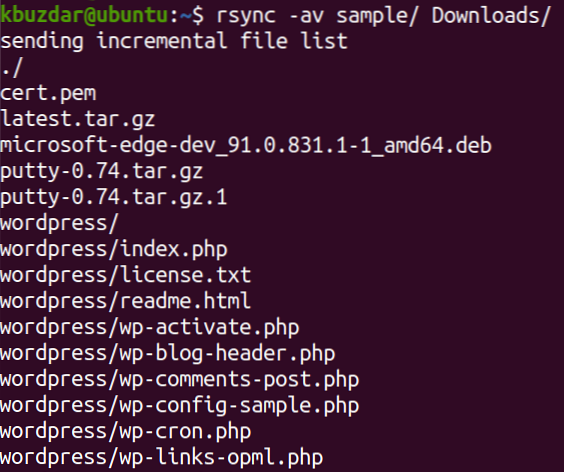
Vis status for Rsync-kopi
For at vise fremskridt i Rsync-kopiprocessen skal du bruge indstillingen rsync indbygget i gang.
Her er syntaksen for kommandoen:
$ rsync - fremgang KILDEESTINATIONFor eksempel, for at se fremskridt, mens du kopierer en mappe med navnet sample og dens indhold til Downloads-mappen, ville kommandoen være:
$ rsync -av - gangeksempel / Downloads /Hvor -progress bruges til at vise statuslinjen for overførsler, -en mulighed for rekursiv synkronisering, og v til visning af en detaljeret output.
Dette er output fra ovenstående rsync-kommando, der viser status for hver fil, der kopieres til et andet sted. I slutningen af filoverførslen ser du en oversigtslinie, der viser sendte / modtagne byte, overførselshastighed, total størrelse og overførselshastighed.
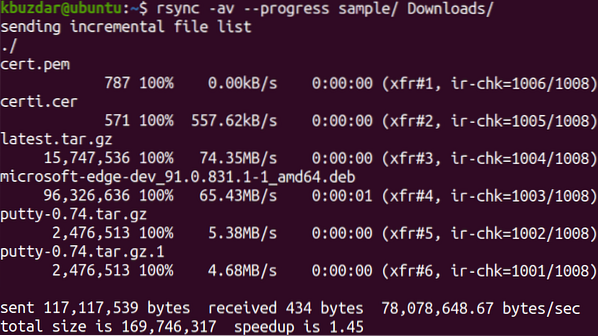
I ovenstående output kan du se, at den gennemsnitlige overførselshastighed er 78.078.648.67 bytes / sek, den samlede filstørrelse er 169.746.317 bytes, og det tog 1.45 sekunder til at gennemføre overførslen.
Vis statistik over Rsync Copy
Der er en anden mulighed - statistikker, der giver mere statistik om filoverførslen, f.eks. Antal filer og antal filer, der er overført, total filstørrelse og samlet filstørrelse osv. For at inkludere disse statistikker i din output sammen med filoverførselsfremskridt kan du bruge indstillingen -stats med rsync som følger:
$ rsync -progress -stats KILDEESTINATIONFor eksempel, for at få vist fremskridt og statistikkerne, mens du kopierer en katalog med navnet sample og dens indhold til Downloads-mappen, vil kommandoen være:
$ rsync -av --progress --statistikeksempel / Downloads /Hvor -progress bruges til at vise statuslinjen for overførsler, -statistikker til visning af statistik, -en mulighed for rekursiv synkronisering, og v for at vise en detaljeret output.
Dette er output fra ovenstående rsync-kommando, der viser status for hver fil, der kopieres til et andet sted. I slutningen af filoverførslen vil du se filoverførselsstatistikker og en oversigtslinie, der viser sendte / modtagne byte, overførselshastighed, total størrelse og overførselshastighed.
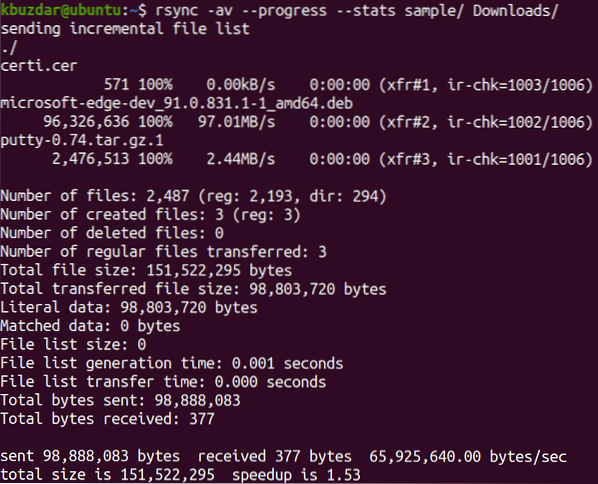
I dette indlæg har du lært, hvordan man måler og viser fremskridt med rsync-kopiering af filerne fra kilde til destination. Indstillingen -progress viser overførslens forløb, mens indstillingerne -stats viser statistikken for filoverførslen. Disse muligheder giver en kedelig bruger noget at se, mens de overfører store filer.
 Phenquestions
Phenquestions


